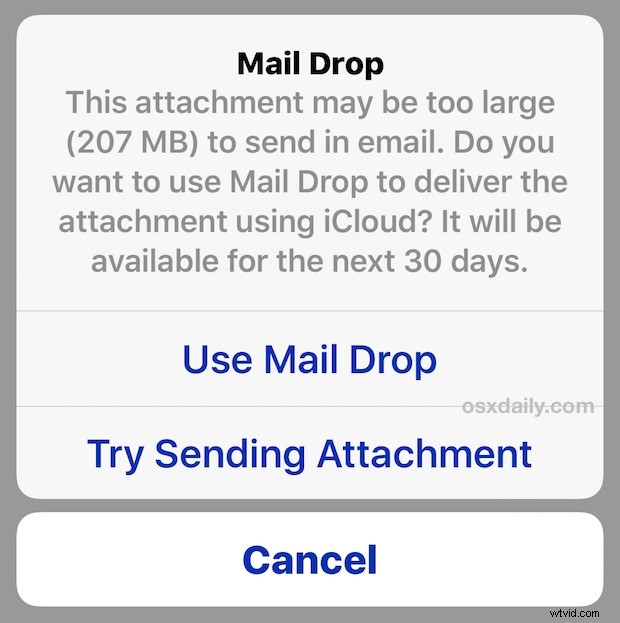
Nejnovější verze iOS podporuje Mail Drop, což je funkce, která uživatelům umožňuje nahrát velký soubor na iCloud, aby si ho příjemce mohl stáhnout, místo aby se pokoušeli přiložit velký soubor k samotnému e-mailu. To je skvělé, protože vám to umožňuje posílat soubory až do velikosti 5 GB prostřednictvím e-mailu, když není neobvyklé, že jakýkoli soubor větší než 20 MB bude vrácen e-mailovým serverem příjemce. Zjistíte, že Mail Drop je obzvláště vhodný pro odesílání velkých HD video souborů z iPhonu nebo iPadu jinam, ale samozřejmě má i jiné využití.
Mail Drop funguje na jakémkoli iPhonu, iPadu nebo iPodu touch se systémem iOS 9.2 nebo novějším, pokud má zařízení nakonfigurovaný iCloud. Příjemce e-mailové zprávy může mít spuštěno cokoli, ať už Mac OS X, iOS, Android nebo Windows. Stejná funkce je dostupná také pro uživatele Mac Mail, ale pro tyto účely se zaměříme na přístup a používání MailDrop z iOS.
Používání Mail Drop v aplikaci iOS Mail k odesílání velkých souborů z iPhonu, iPadu a iPodu touch
Mail Drop by se měl spustit automaticky, když je k e-mailu připojen soubor větší než 20 MB a pokusíte se jej odeslat ze zařízení iOS jinam. Díky tomu je někdy připojení přímo z aplikace Mail v iOS méně spolehlivé, ale požadavek Mail Drop můžete v iOS neustále spouštět pokusem o odeslání velkého souboru filmu z aplikace Fotky.
- Přiložte k e-mailu velký soubor (přes 20 MB) stejně jako jakoukoli jinou přílohu a vyplňte podrobnosti o příjemci a zprávě jako obvykle
- Přejděte k odeslání a zobrazí se zpráva „Mail Drop:Tato příloha může být pro odeslání e-mailem příliš velká. Chcete použít Mail Drop k doručení přílohy pomocí iCloud? Bude k dispozici následujících 30 dní.“ – zvolte „Použít Mail Drop“ pro zahájení nahrávání do iCloud
- E-mail odešlete jako obvykle, e-mail bude obsahovat odkaz na stažení souboru Mail Drop v iCloudu, nikoli přímou přílohu ve zprávě.
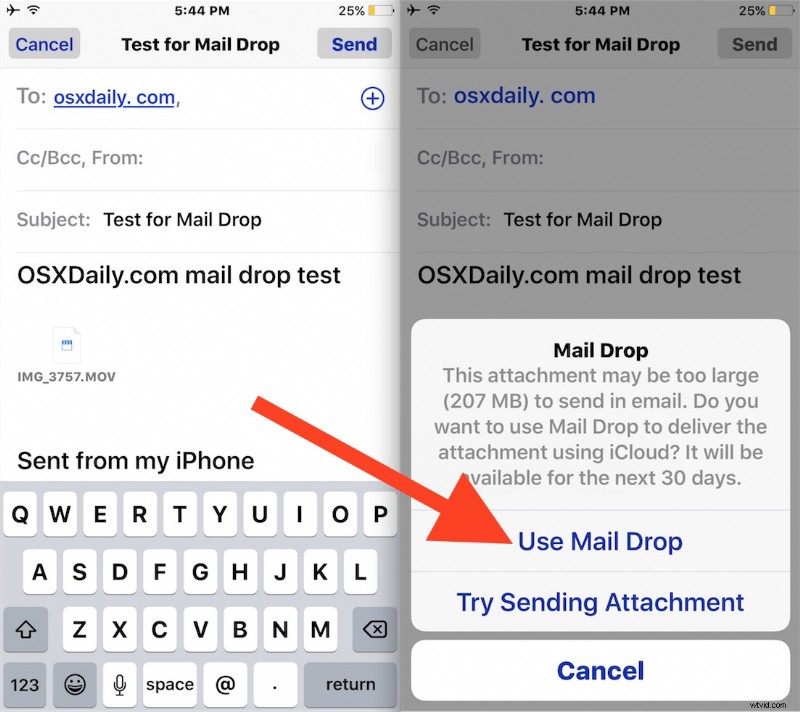
Mail Drop je snadno použitelný pro odesílatele i příjemce, a jak již bylo zmíněno, na straně příjemce může být e-mailový klient v libovolném operačním systému, odkaz ke stažení funguje stejně a pro načtení souboru Mail Droppped nevyžaduje iOS nebo iCloud.
Zdá se, že někde existuje nastavení pro zapouštění pošty, ale buď je každé mé zařízení s iOS odpojeno, nebo toto nastavení ve skutečnosti nebylo zahrnuto v iOS 9.2, takže pokud se pokusíte najít možnost „Omezit vypouštění pošty přes mobilní data“ najdete ho ve vyhledávání Nastavení iOS, ale ne v samotném skutečném nastavení. Vzhledem k tomu, že se téměř jistě jedná o funkci, dalo by se očekávat, že budoucí verze iOS tuto chybu napraví a možná také nabídne některá další nastavení Mail Drop v iOS.

Pro uživatele notebooků a stolních počítačů můžete také použít Mail Drop v aplikaci Mail Drop pro Mac OS X, kde je to stejně užitečné, a existují také způsoby, jak upravit práh velikosti souboru pro spouštění Mail Drop na Macu. Doufejme, že taková nastavení se projeví i na stránce iOS, ale mezitím to funguje dobře i bez něj.
